В сети есть огромное количество программ для редактирования видеороликов. Но не всегда их функционал совпадает с ожиданиями пользователей. В итоге выбирать часто приходится из того, что попадается первым в поисковом запросе. Данный обзор должен помочь вам сориентироваться в бесчисленном множестве программ для видеообработки, чтобы вам не приходилось пробовать на себя каждый найденный продукт. В этом обзоре я расскажу о 19 лучших редакторах видео, опишу их функции, а также основные плюсы и минусы.
Лучшие бесплатные видеоредакторы
Этот список составлялся исходя не только из списка функций, но и востребованности видеоредакторов среди пользователей. Особое внимание уделялось наличию дополнительных возможностей – к примеру, съемки видео с экрана, работы с аудио, добавлению объектов на изображение.
VSDC Free Video Editor

VSDC
Приложение VSDC Free Video Editor предназначено для профессионального монтажа видео и аудиофайлов. При выдаче запроса в поисковике именно оно выходит одним из первых (хотя, как мы все это понимаем, это далеко не показатель качества). Интерфейс классический и достаточно простой – настолько, что любой новичок сможет разобраться в программе максимум за полчаса. Программа абсолютно бесплатная, и в ее наборе есть огромное количество инструментов.
ПЛЮСЫ
- Инструмент 3 в 1 – редактирование, запись и конвертирование;
- Совместимость со многими популярными видео форматами;
- Поддержка кодека H265/HEVC;
- Рендеринг роликов в формате 4K Ultra HD;
- Обработка, наложение и кадрирование на профессиональном уровне;
- Более 70 встроенных эффектов, фильтров, корректировка цвета, громкости, уменьшение размытия;
- Запись голоса с микрофона и его вставка при монтировании, озвучивание видео;
- Простой и понятный интерфейс с русским языком;
- Изменение разрешения видеороликов;
- Добавление субтитров и текста;
- Высокая производительность и небольшие системные требования;
- Запись экрана рабочего стола;
- Масштабирование цифрового объекта;
- Интеграция в крупнейших хостингах и экспорт готового материала в Facebook, Instagram, YouTube, Twitter или Vimeo.
МИНУСЫ
- Долгая загрузка обновлений, которые в дальнейшем занимают много места на диске.
VideoPad Video Editor

Videopad
VideoPad Video Editor – уникальный продукт от разработчика NCH Software. В нем предусмотрена бесплатная и платная версии, незначительно отличающиеся по функционалу. Первая больше подходит для домашнего пользования, а вторая – для коммерции. Очень схожа в плане интерфейса и опций с Windows Movie Maker.
ПЛЮСЫ
- Русская локализация;
- Простой интерфейс;
- Наличие встроенной инструкции для новичков;
- Захват изображения с экрана;
- Поддержка разрешения до 4K;
- Редактирование, кадрирование, нарезка видео с удалением некоторых фрагментов;
- Наложение эффектов, корректировка цветов, размеров и прочие тонкие настройки;
- Конвертация видеороликов и аудиодорожки в доступные форматы;
- Форматирование объектов из 2D в 3D;
- Обработка изображений и анимации;
- Передача готовых файлов в интернет хостинги YouTube и Facebook;
- Сохранение проектов на жесткий диск;
- Можно подключить внешнюю камеру;
- Сжатие роликов для просмотра на экране смартфона на базе Android или iOS.
МИНУСЫ
- Обработка звуковой дорожки только с использованием сторонних модулей;
- Ограничение функционала в бесплатной версии.
Киностудия Windows Live (Movie Maker)

Live Movie Maker
Windows Movie Maker – одна из самых популярных программ от создателей операционной системы Windows – корпорации Microsoft. В ней поддерживаются самые популярные форматы. Благодаря простоте меню любой желающий в два счета справится с настройкой и рабочим процессом.
ПЛЮСЫ
- Съемка с цифровой камеры или рабочего стола;
- Обрезка и склеивание видео;
- Большая библиотека эффектов;
- Наличие аппаратного ускорения для кодирования и экспорта роликов;
- Создание презентации или слайд-шоу из серии изображений;
- Стабилизация отснятых видеороликов;
- Простота в эксплуатации – в интерфейсе разберется даже новичок;
- Вывод на h.264 по умолчанию;
- Встраивание музыки напрямую с онлайн порталов;
- Добавление текста в титры и заголовки;
- Накладка и запись звука.
МИНУСЫ
- С недавнего момента, корпорация остановила разработку и перестала выпускать обновления для приложения;
- Нет обрезки отдельной части видеоролика;
- Работа с несколькими форматами при импортировании и отправке на внешние ресурсы.
Ezvid

Редактор EzVid
Ezvid предназначается для записи видео с экрана. Но в него встроен отличный и невероятно удобный редактор. С его помощью можно проводить полноценный монтаж, создание слайд-шоу или даже наложение эффектов.
ПЛЮСЫ
- Создание презентаций и слайдов;
- Отличный вариант для создания обучающих и демо роликов;
- Возможность записи и вставки собственного голоса;
- Вставка объектов и применение спецэффектов из обширной библиотеки;
- Автоматическое сохранение при закрытии окна;
- Установка собственного водяного знака;
- Прямой залив на сервис YouTube.
МИНУСЫ
- Отсутствие русскоязычного меню;
- Нельзя сохранять готовые ролики на жестком диске;
- При записи видео с экрана есть ограничение длительности до 45 минут.
Скачать программу с официального сайта — https://www.ezvid.com
Shotcut
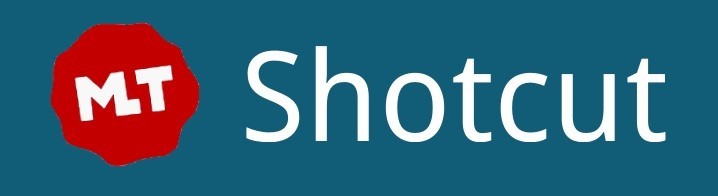
Редактор Shotcut
Один из самых качественных и востребованных видеоредакторов – Shotcut. Функционал его достаточно обширен, меню отображается и на русском языке. Правда, чтобы разобраться, где и что находится, придется выделить приличное количество времени. Это идеальная замена Windows Movie Maker, в которой еще и поддерживаются куда больше аудио и видеоформатов.
ПЛЮСЫ
- Отлично подойдет для любителей и профи;
- Русскоязычное меню;
- Поддержка редактирования формата 4К Ultra HD;
- Множество различных переходов, которые можно использовать при соединении некоторых отрезков;
- Экспорт готового материала с учетом формата и конкретного типа устройства;
- Низкие системные требования;
- Коррекция цвета, усиление резкости и стабилизация;
МИНУСЫ
- Новичкам будет трудно разобраться;
- Более усложненный интерфейс с несколькими окнами и вкладками;
- Небольшое количество различных фильтров и спецэффектов.
Официальный сайт — https://shotcut.org
DaVinci Resolve
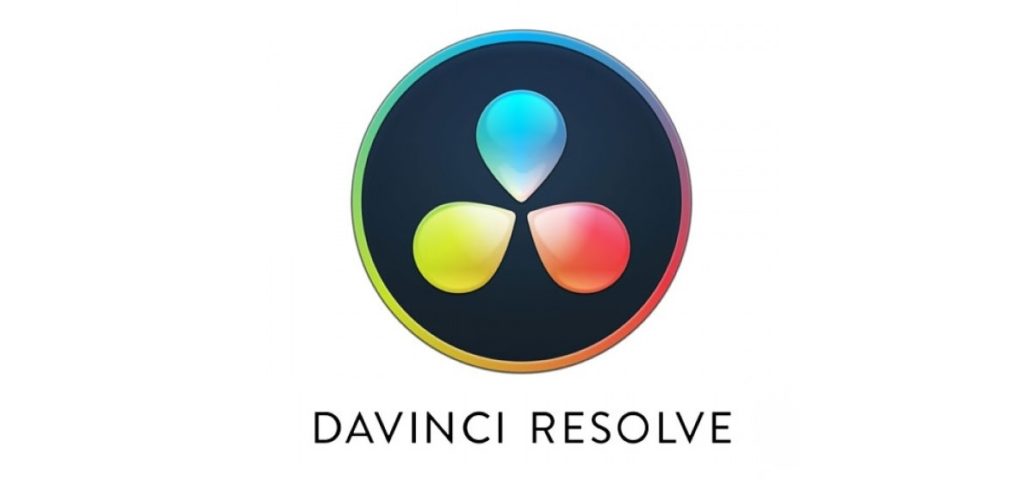
Davinci Resolve
Редактор DaVinci Resolve универсален – с его помощью можно обрезать, поворачивать фрагменты, убирать ненужные элементы и менять аудиодорожку. К тому же, он поддерживает доработку видеопроектов из других редакторов. Это действительно программа для профессионалов с полноценным набором и приличными системными требованиями в придачу. Версия абсолютно бесплатная, но при желании можно заплатить за более расширенный функционал в вариации Studio.
ПЛЮСЫ
- Приятный и понятный интерфейс;
- Отличные функциональные возможности;
- Огромное количество форматов для импорта и экспорта, в том числе RAW;
- Быстрая установка на ПК;
- Наличие русского языка в меню;
- Управление горячими клавишами;
- Скачивание кодеков и плагинов для расширения функционала;
- Ускорение графического процессора;
- Одновременное подключение нескольких камер;
- Сохранение проектов в указанную папку;
- Совместимость с самыми популярными операционными системами;
- Цветокоррекция и использование спецэффектов;
- Встроенный мультимедийный проигрыватель для просмотра готовых клипов;
- Расширенное шумоподавление, 3D рендеринг и еще несколько уникальных функций в платной версии.
МИНУСЫ
- Тратит много компьютерных ресурсов, и для стабильной работы на компьютерах послабее придется закрыть параллельные программы;
- Для обработки видео большого битрейта потребуется процессор с технологией OpenGL;
- В бесплатной версии функционал немного ограничен;
- Установка водяных знаков при применении некоторых фильтров;
- Стоимость платной версии – 995 $;
- Чтобы скачать ее на официальном сайте, придется зарегистрироваться и заполнить анкету.
Официальный сайт — https://www.blackmagicdesign.com/products/davinciresolve/
Lightworks

Видеостудия Lightworks
Приложение Lightworks достаточно «серьезное» и имеет на то обоснование. Это настоящий профессиональный инструмент, с которым не каждому дано справиться. Меню у него на английском, соответственно, русский язык не поддерживается, поэтому разбираться что к чему будет трудно. По крайней мере, занять это может куда больше времени, чем предполагалось изначально. Но при всех ее достоинствах и функциях это определенно того стоит.
ПЛЮСЫ
- Работа с разрешением SD, HD, Full HD и даже 4K Ultra HD;
- Запись готового проекта на диски DVD и Blu-Ray;
- Одновременный захват картинки с двух камер;
- Изменение кадровой частоты;
- Понятный и удобный интерфейс;
- Добавление различных эффектов, переходов и фильтров;
- Наложение звука в видеоклипах;
- Импорт и экспорт в самых популярных форматах;
- Экспорт видео на популярные хостинги YouTube и Vimeo;
- Настройка панели инструментов под потребности пользователя.
МИНУСЫ
- Отсутствие русскоязычного меню;
- Высокие требования к системе;
- Нет возможности сохранения проекта на жестком диске;
- Обязательная регистрация при запуске утилиты.
Hitfilm Express

Видеомонтаж вместе с Hitfilm Express
Основной упор в приложении Hitfilm Express делается на спецэффекты. Еще одно отличительное преимущество его – это композитинг, так называемые инструменты, совмещающие эффекты с анимацией 2D и 3D. Интерфейс не так прост, но разобраться в нем возможно, уделив этому немного больше времени.
ПЛЮСЫ
- Мощный редактор с кучей инструментов;
- Удобный эквалайзер для синхронизации видеодорожек с аудио;
- Огромное количество спецэффектов;
- Встроенные шаблоны, переходы;
- Вставка субтитров и заставок;
- Подсказки при первом старте;
- Работа с большим количеством современных форматов;
- Поддержка 3D анимации.
МИНУСЫ
- Высокие системные требования;
- Некоторые функции доступны только в платной версии;
- Для запуска необходимо пройти регистрацию;
- Англоязычное меню.
ivsEdits
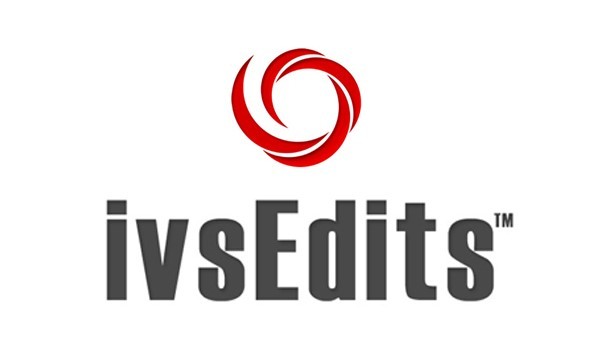
Видеоредактор ivsEdits
Бесплатная версия видеоредактора ivsEdits отлично подойдет для домашнего использования. Если же это коммерция или профессиональный монтаж, желательно приобрести дополнительные функции за отдельную плату. Интерфейс практически ничем не отличается от того, что используется в большинстве популярных программ – все довольно просто и понятно.
ПЛЮСЫ
- Работает с видеороликами высокой четкости;
- Захват с небольших камер с возможностью параллельного монтажа;
- Простое и понятное меню;
- Переходы в формате 3D;
- Множество эффектов, цветокоррекция и регулировка резкости.
МИНУСЫ
- Для скачивания с сайта нужна регистрация;
- Не поддерживается русский язык;
- Форматы экспорта в бесплатной версии ограничиваются AVI, MOV и WMV.
Virtualdub

VirtualDub
Virtualdub – один из самых простых видеоредакторов в плане интерфейса. Даже отсутствие русского языка не помешает разобраться где и какой инструмент расположен. Он не требует огромного количества памяти и сверхмощного процессора для работы. Да и к тому же, программу не нужно устанавливать на жесткий диск – она запускается прямо из исходника, скачанного с официального сайта.
ПЛЮСЫ
- Поддержка огромного количества форматов аудио и видео;
- Регулировка загрузки процессора изменением режима конвертации;
- Работа на нескольких компьютерах по сети;
- Перекодирование, конвертация и изменение кадровой частоты;
- Обрезка и объединение по ключевым кадрам;
- Рендеринг контента большого объема (от 2 ГБ);
- Компактный загрузочный файл, работающий как в 32х, так и 64х битной системе.
МИНУСЫ
- Открытие только AVI видеороликов;
- Отсутствие плагинов и расширений;
- В меню нет русского языка.
Avidemux

Avidemux
В видеоредакторе Avidemux можно обрезать, соединять ролики и использовать фильтры без перекодирования. Он может взаимодействовать с мобильными и игровыми устройствами. В библиотеке предусмотрены десятки различных фильтров, и даже аудиоэффектов.
ПЛЮСЫ
- Возможность удаления шумов;
- Поддержка многопоточности;
- Изменение размеров и ориентации кадров;
- Наличие инструментов для создания субтитров;
- Понятный русифицированный интерфейс;
- Быстрая установка пакета;
- Высокая скорость работы;
МИНУСЫ
- Для объединения двух роликов они должны быть схожего формата;
- На официальном сайте нет версии для России;
- Нет захвата потокового видео.
OpenShot

Редактор видео OpenShot
OpenShot – отличный видеоредактор с самым простым интерфейсом. Основные рабочие элементы расположены прямо на видном месте (вам не придется каждый раз переходить в меню или панель инструментов). С другой стороны, он требует немало ресурсов – как минимум, 8 ГБ оперативной памяти, 4 ядерный и 64 битный процессор, а еще 2-гиговую видеокарту с технологией OpenGL 3.2. Но и это не зря – реализованный функционал слабым не назовешь.
ПЛЮСЫ
- Минималистичное и понятное графическое меню;
- Всплывающие подсказки при первом запуске;
- Большое количество видеоэффектов;
- Анимированные заголовки 3D и мулитипликация;
- Возможность наложения своего водяного знака;
- Прямая загрузка на YouTube и Vimeo;
- Кастомизация параметров экспорта, в том числе изменение формата, подбор кодека и битрейта видеоклипа;
МИНУСЫ
- Не русифицированный интерфейс;
- Высокие системные требования;
- Вероятные баги, в том числе принудительное завершение работы.
VideoLAN Movie Creator
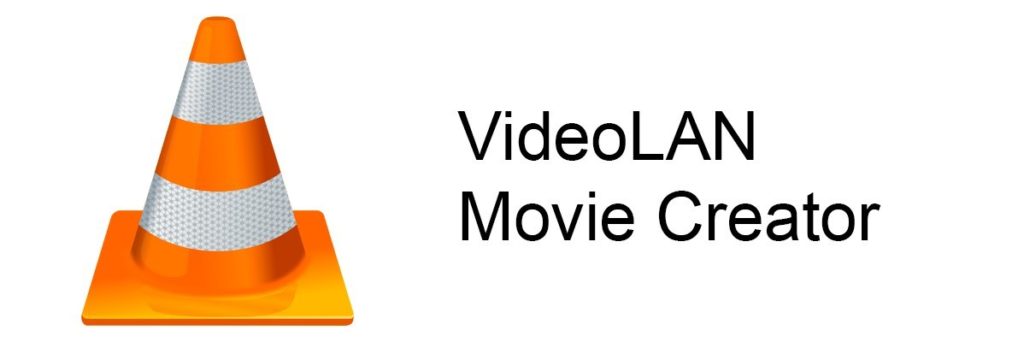
VideoLan
Этот редактор создан разработчиком довольно популярного плеера VLC. С момента выпуска и до сих пор он находится в стадии разработки, и за все это время вышла лишь пара обновлений.
ПЛЮСЫ
- Продуманный лаконичный интерфейс с простыми элементами;
- Поддержка русского языка в меню;
- Наложение собственной звуковой дорожки;
- Нарезка и склейка фрагментов;
- Работа с видео, аудио и картинками;
- Наличие помощника (мастера), который дает при первом пользовании подсказки и помогает освоиться с приложением;
МИНУСЫ
- До сих пор находится в стадии разработки;
- Присутствует множество багов.
Оициальный сайт проекта — https://www.videolan.org/vlmc/
ZS4 Video Editor
Редактор ZS4 Video Editor соедержит серьезный функционал и множество профессиональных эффектов. Он абсолютно бесплатен и не требует дополнительных финансовых вложений. При редактировании можно вставлять изображения или собственные треки.
ПЛЮСЫ
- По окончании редактирования качество можно настраивать;
- Высокая скорость работы;
- Приложение не занимает много места на жестком диске;
- Поддержка популярных форматов;
- Онлайн помощь на официальном сайте.
МИНУСЫ
- Англоязычное меню;
- Возможны зависания и перезагрузка программы в процессе рендеринга.
Лучшие видеоредакторы с пробной лицензией
Приложения с пробным сроком действия отлично подойдут для тех, кому нужен функционал побольше, но на разовое использование. В ином случае можно просто купить лицензию или скачать другой видеоредактор.
Movavi Video Suite

Movavi
Movavi Video Suite – популярный пакет, с помощью которого некоторые часто переводят сериалы. В библиотеке есть инструменты для профессионального монтажа – коррекции, наложения спецэффектов, конвертации, обрезки и так далее. С помощью этого приложения можно создать слайды или качественно отредактировать видеоролики, а после загружать их в онлайн хостинг YouTube. Срок действия пробной лицензии – 30 дней.
Есть более легкая версия – Movavi Video Editor, главный инструмент в пакете Movavi Video Suite. В нем есть те же функции, только период для бесплатного пользования куда меньше – он составляет всего 7 дней.
ПЛЮСЫ
- Легкий и доступный сервис;
- Захват видео с экрана или подключенных к компьютеру устройств;
- Работа с 4K UHD;
- Отдельный инструмент для предварительного просмотра проекта;
- Встроенный микшер, с помощью которого можно редактировать звук;
- Низкие системные требования и совместимость с актуальными ОС;
- Оптимизация для экрана мобильных устройств;
- Простое управление и наличие справочной информации;
- Аппаратное ускорение при рендеринге;
- Прожиг аудиодорожки на CD дисках.
МИНУСЫ
- Некоторые инструменты нужно докачивать отдельно.
ВидеоМОНТАЖ

Видеомонтаж
Приложение ВидеоМОНТАЖ создано для профессионального редактирования. Оно отлично устраняет неполадки с записанным звуком и уменьшает размытие картинки. Клипы можно сохранять в разрешении Full HD и в любом востребованном формате. Пробный период очень мал и не превышает 10 дней.
ПЛЮСЫ
- Поддержка 40 форматов видеоклипов;
- Постоянное обновление с добавлением новых функций;
- Большой каталог анимированных переходов;
- Удобное управление и простой интерфейс;
- Создание собственного видеопоздравления;
- Русскоязычное меню;
- Огромное количество титров и заставок.
МИНУСЫ
- В бесплатной версии нет возможности записи на DVD и загрузки контента на YouTube.
ВидеоШОУ

ВидеоШоу
С помощью ВидеоШОУ можно редактировать видеоролики на профессиональном уровне, вставлять трехмерные эффекты или переходы, а после сохранять их на диске. Благодаря простоте интерфейса программа отлично подойдет для новичков и любителей. Пробный период составляет 10 дней – пользователю в пробном режиме доступно не больше 15 слайдов, а в готовом видео будет присутствовать водяной знак.
ПЛЮСЫ
- Более 110 анимированных переходов и 70 эффектов;
- Запись голоса с подключенного микрофона;
- Прожиг готового материала на DVD диске;
- Низкие системные требования и работа во всех редакциях ОС Windows;
- Легкое управление и красивое меню на русском языке;
- Загрузка готового видео на You Tube, Facebook или Вконтакте;
- Вставка титров, заставок, оригинальных фонов и спецэффектов.
МИНУСЫ
- Ограничение функций в пробном варианте.
Bolide Movie Creator

Movie Creator
Bolide Movie Creator – это отличный вариант для начинающих монтажеров, а также тех, кому нужна быстрая обработка. В ней весть весь необходимый функционал – от простого монтажа и работы со звуком до создания переходов и вставки титров. Пробная лицензия не имеет срока, но есть ограничения в виде вставки водяного знака.
ПЛЮСЫ
- Редактирование роликов высокого разрешения;
- Публикация готовых проектов напрямую в популярные социальные сети;
- Добавление собственной музыки и картинок;
- Хороший набор визуальных эффектов и фильтров;
- Вставка логотипов, комментариев и титров;
- Русифицированное меню;
- Поддержка популярных форматов;
- Настройка панели управления на свое усмотрение;
- Быстрая обработка видеоклипов, снятых на фотоаппарат, камеру или мобильный телефон;
- Низкие системные требования.
МИНУСЫ
- Вставка водяного знака на изображение в бесплатной версии;
Wondershare Filmora
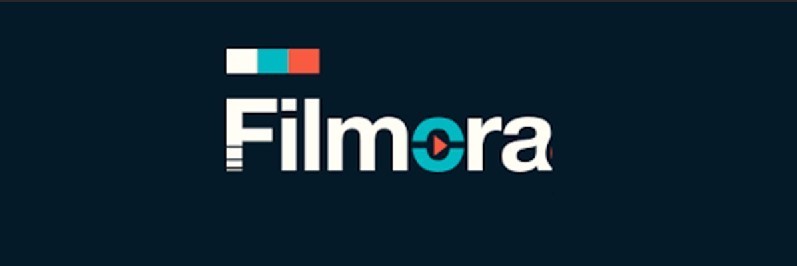
Filmora
Приложение Wondershare Filmora популярно среди профессионалов и любителей видео монтажа. В его библиотеке можно найти огромное количество ярких спецэффектов, переходов и фильтров изображений.
ПЛЮСЫ
- Обширный набор инструментов;
- Отправка готового материала в Facebook, Vimeo или YouTube;
- Изменение соотношения сторон вручную;
- Регулировка длительности клипа;
- Вставка фотографии и музыки;
- Масштабирование, поворот и обрезка кадров;
- Большое количество самых востребованных форматов;
- Русифицированный интерфейс;
- Прожиг видеороликов на DVD дисках;
- Оптимальные требования к системе;
- Есть обычный режим и «Easy Mode»;
- Захват изображения с подключенных к компьютеру камер.
МИНУСЫ
- В пробной версии вставляется водяной знак и урезается функционал;
- Нет поддержки в Windows XP и Vista.
Сайт разработчика — https://filmora.wondershare.com
Заключение
Существует множество программ для редактирования видео, причем как со свободной, так и с пробной лицензией. Выбор зависит от потребностей пользователя, и даже от того, как долго он ей будет пользоваться. Если нужно однократно отредактировать один ролик, тогда отлично подойдет вариант с пробным лицензионным сроком. Для длительного пользования лучше скачивать бесплатные приложения.












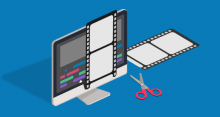
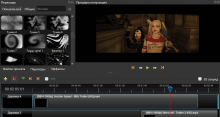

Ну, если говорить о Windows, то статья неплохая, но если упомянуть Линукс и МакОС, то для них ничего не указали совсем. Хотя на Маках есть шикарная iMovie, которая покрывает огромное количество нужд начинающих видеоредакторов. Думаю, стоило бы об этом сказать. А для Linux есть Kdenlive. Редактор заточенный под работу с KDE. Быстрый, красивый. По функциональности почти такой же, как «взрослые» редакторы с других операционных систем. Так что если кому надо, пробуйте. КЛассная вещь. Ну и совет редакторам сайта сделать статью про видеоредакторы для других операционных систем.
Спасибо за большой материал. Очень подробно все расписали. Правда, мне лично кажется, что хватило бы одного DaVinci. Из всех доступных редакторов — он лучший среди бесплатных. Что уж говорить, это чуть ли не стандарт на равне с дорогущим Final Cut Pro X.Думаю, это о многом говорит. А большинство остальных какие-то безымянные.